
精品为您呈现,快乐和您分享!
收藏本站

大小:8.84M 语言:简体中文
授权:免费软件 区域:国产软件 时间:2024-12-11
平台:Windows10,Windows8,Windows7,WinXP
推荐指数:
应用简介
ocam是一款功能强大且实用的屏幕录像工具,但是官方的安装版本有点麻烦,不够便携,为此小编带来了ocam单文件版,此版本只有一个文件,下载解压即可使用,非常的方便,能够帮助用户录制桌面屏幕以及屏幕截图等功能。同时软件还支持快捷键快速截图,用户可以选择全屏模式也可以选择自定义区域截图。
还可以捕捉到您计算机上的播放的声音,内置了包括AVI, MP4, FLV, MOV, TS, VOB,MP3格式的录制,支持暂停与继续录制功能,支持录制鼠标指针或者移除鼠标指针等,功能更强大,使用起来也非常的方便快捷,绝对是您工作时的得力助手,需要朋友赶紧下载收藏吧。
1、硬改可直接启动软件,不依赖注册表,也就是绿化!设置及录像数据保存当前目录
2、硬改选项数据保存当前目录,无需第三方便携启动器,后台不生成也就是所谓便携
3、彻底去掉界面整个网页(都是谷歌广告联盟),去掉关闭软件后的弹出浏览器网页
4、彻底去掉后 续升级提示,禁止后 续后台偷偷下载更新安装包,删除了多余语言文件
1、首先,将鼠标移至上方操作窗口,点击“菜单”—“选项”。
2、在弹出的对话框中点击“性能”。
3、在这里可以设置使用的核心和线程数,在屏幕录制下可以选择捕获模式,在游戏录制下,可以选择管道阶段。
4、选择好后,点击确定即可。
我们来看看使用oCam热键设置的技巧——oCam录制和停止的热键设置方法介绍。还不会操作的朋友可以看看下面的介绍。
1、用鼠标移至上方搜索窗口,点击“菜单”,选择“选项”。
2、点击“快捷键”,在“录制”后方输入想要修改的快捷键,这里我们以“A”为例。
3、修改完成后点击“确定”即可。
4、修改完成后按下键盘“A”,发现已经开始录制,再次按“A”停止录制。
以上就是oCam热键设置 oCam录制和停止的热键设置方法。oCam免费屏幕录像利器编码功能强大,支持游戏录像,可录制任何区域。学会使用这些热键盘,让你可以更快速的进行录屏操作。
1、支持录制视频以及屏幕截图
2、支持使用外部编码器
3、支持录制超过 4GB 体积的视频格式,支持内录录制电脑播放的声音音频
4、可以调整音频录制的质量,截屏保存格式支持 (JPEG, GIF, PNG, BMP)
5、支持区域录制以及全屏录制
6、支持录制鼠标指针或者移除鼠标指针
7、支持双显示器,在 IE 浏览器里可以轻松选择 Flash 的区域进行录制,可以在选项里面调整视频的 fps 帧率等设置
8、支持暂停与继续录制功能,内置支持视频编码 (AVI, MP4, FLV, MOV, TS, VOB) 和音频编码 (MP3)
– 修复了小错误
– 内部功能稳定
应用截图
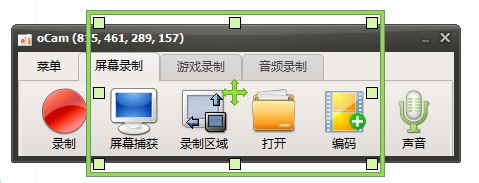
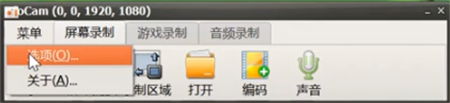
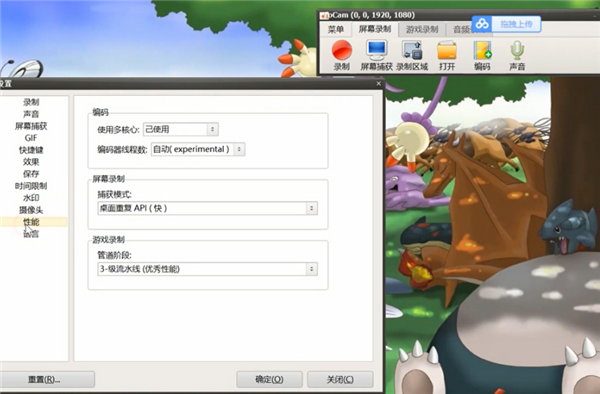
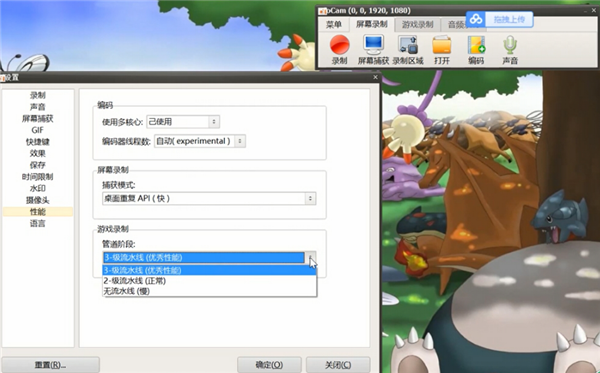
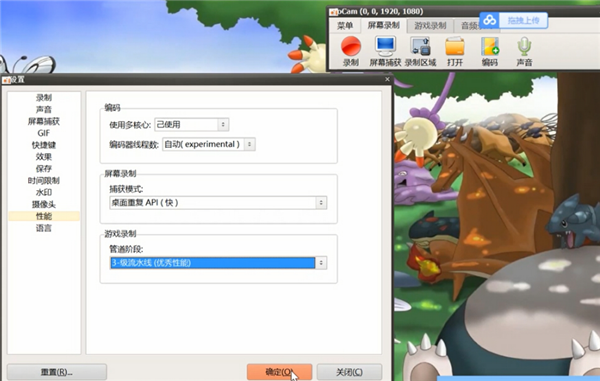
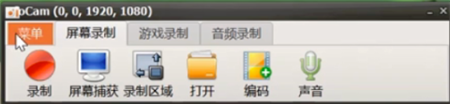


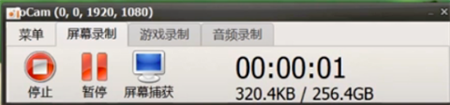
热门资讯